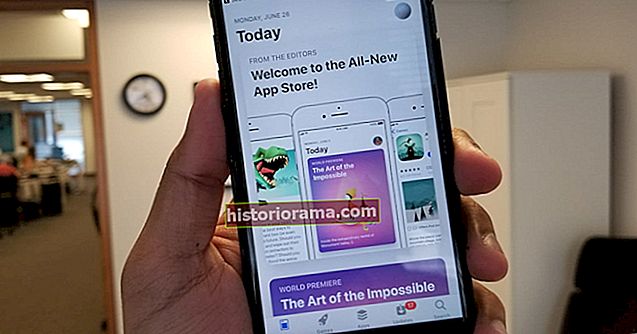Det er et utall verktøy, online og av, for å organisere livet ditt, men en av de enkleste å få tilgang til og bruke er Google Calendar. Med muligheter for å angi spesifikke datoer og klokkeslett for hendelser og påminnelser, varsler sendt til e-posten din og muligheten til å holde andre i løp om hva du gjør, er det et allsidig verktøy med mange funksjoner.
For å dra nytte av alt dette, må du lære hvordan du bruker Google Kalender. Heldigvis er det enklere enn du kanskje tror, og i denne guiden lærer vi deg alt du trenger å vite. Med bare noen få klikk får du tidsplanen for de neste ukene kartlagt, og du glemmer aldri en bursdag igjen.
For mer hjelp med Googles nettverktøy, her er noen gode tips for bruk av Gmail og alt du trenger å vite om Google Assistant.
Bruk Google-kontoen din
For å kunne bruke Google Kalender, må du ha en Google-konto. Hvis du allerede har en av disse - og hvis du noen gang har logget på Gmail, YouTube eller andre Google-applikasjoner - kan du klikke deg videre til Google Kalender og hoppe videre til neste seksjon. Hvis du ikke gjør det, følger du trinnene nedenfor for å lage en.
Trinn 1: Gå til startsiden for Google Kalender. Når du får påloggingssiden for Google-kontoen, klikker du på "Flere alternativer", etterfulgt av "Opprett konto."

Steg 2: Fyll ut all relevant informasjon i kontoskjemaet og klikk "Neste trinn" for å fortsette.
Trinn 3: Google kan be deg om å bekrefte kontoen din ved hjelp av en mobilenhet. Gjør det, og deretter blir du sendt videre til velkomstskjermen.
Du har nå en Google-konto som kan bruke alle tjenestene, og som inkluderer Google Kalender.
Opprette et arrangement
Uten tvil er det viktigste elementet i en kalender å sørge for at du blir påminnet om viktige datoer. For å gjøre det med Google Kalender, må du opprette et "arrangement". Slik gjør du det.
Trinn 1: Finn dato og klokkeslett når arrangementet finner sted den. Klikk på den tilsvarende blokken. Alternativt kan du klikke på den røde “+” - knappen nederst i høyre hjørne.
Steg 2: Velg om du vil at dette skal være et arrangement med ekstra detaljer eller en enkel påminnelse. Påminnelser kan settes opp til å gjenta med jevne mellomrom, mens hendelser er utformet som engangs anledninger som du trenger å varsle om.

Trinn 3: Skriv inn en tittel for arrangementet ditt, og bruk tidsalternativene for å velge hvor lenge det skal vare.

Trinn 4: Hvis det er alt du trenger, trykker du på Lagre-knappen, men hvis du vil legge til flere detaljer, klikker du på "Flere alternativer".
Trinn 5: På siden som vises, får du sjansen til å opprette en gjesteliste og invitere folk til den, konfigurere varsler til e-postadressen din på bestemte tidspunkter, legge til et sted og legge til en detaljert beskrivelse av hva som skjer.

Gjestelister
Hvis du kommer med mange venner og familie til arrangementet ditt, kan det være nyttig å lage en gjesteliste, og du kan gjøre det rett i Google Kalender-menyen "Flere alternativer". For å se hvordan du organiserer alt på mobilenheten din, her er noen alternativer.
Trinn 1: Velg din store begivenhet og gå inn i “Flere alternativer” som før.
Steg 2: På høyre side vil du legge merke til en seksjon spesielt for "Gjester". Bestem om du vil at gjestene dine skal kunne invitere andre og se den totale gjestelisten - og til og med endre selve arrangementet - ved å bruke kryssboksene.
Trinn 3: Når det er bestemt, klikker du på boksen "Legg til gjester" og begynner å skrive inn navn. Hvis gjestene allerede er en del av Google-adresseboken din, er det et tilstrekkelig navn. Hvis ikke, må du skrive inn hele e-postadressen.

Trinn 4: Når hendelsen er fullstendig detaljert, når du har fylt ut gjestelisten, trykker du på "Lagre" -knappen. Det vises et varsel der du blir spurt om du vil sende gjestene en e-post. Ved å klikke på "Send" får de en e-post som forteller dem om arrangementet, hvem som skal delta, og spør dem om de kan delta.

Dele kalenderen din
Selv om du kan invitere folk til arrangementer, kan du alltid dele hele kalenderen din med dem hvis du vil at noen eller en gruppe skal vite nøyaktig hva du gjør med de neste ukene og månedene. Slik gjør du det.
Trinn 1: På hovedkalendersiden, se til venstre panel der du ser «Mine kalendere». Hold markøren over kalenderen du vil dele, og klikk på det tre punkterte menyikonet som vises til høyre, etterfulgt av "Innstillinger og deling."

Steg 2: Menyen som vises har mange alternativer, men du ser etter den tredje boksen, "Del med bestemte personer." Klikk på koblingen "Legg til personer", og skriv deretter inn navn eller e-postadresse etter behov.

Trinn 3: Når du har lagt til hvem du vil dele kalenderen med, kan du også justere hvor mye kontroll de har over den.

Trinn 4: Når du er fornøyd med delingsinnstillingene dine, klikker du på "Send" -linken for å gjøre folk oppmerksomme på deres nye innblikk i timeplanen din, og deres evne til å endre den. Hvis du vil fortsette å legge til eller tilpasse kalenderen din etter det, trykker du på bakoverpilen øverst til venstre.